Introducción
Las tabletas Wacom son herramientas esenciales para artistas digitales, diseñadores y otros profesionales creativos. Sin embargo, un problema común que enfrentan muchos usuarios es que su PC no reconoce la tableta Wacom. Este problema puede ser frustrante, pero existen soluciones. En esta guía, encontrarás un enfoque sistemático para identificar y resolver el problema, asegurando que puedas volver a tu trabajo creativo cuanto antes.
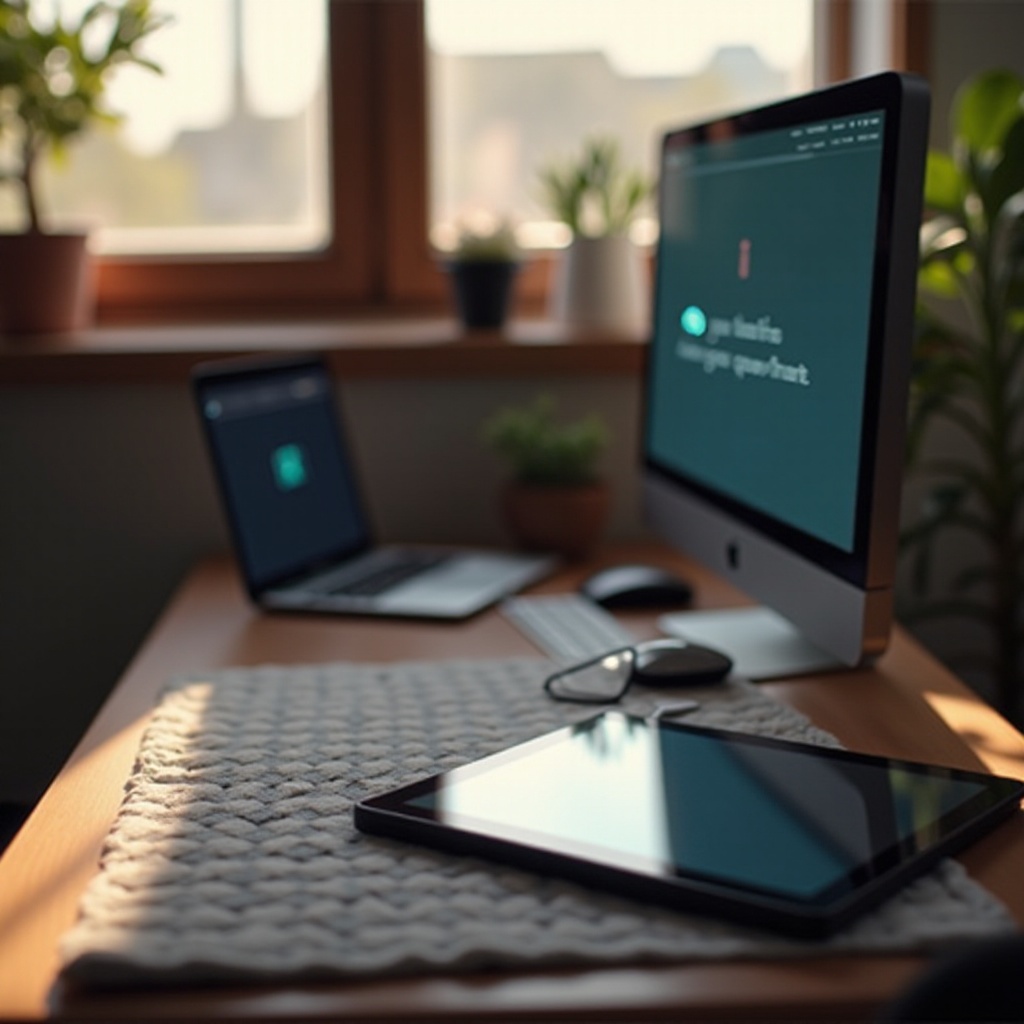
Causas Comunes
Antes de resolver el problema, es crucial entender las posibles causas. Hay varias razones por las que tu PC puede no reconocer la tableta Wacom:
- Drivers desactualizados o corruptos: Los controladores son esenciales para la comunicación entre tu PC y la tableta. Si están desactualizados o dañados, pueden causar problemas.
- Problemas con el puerto USB: Los puertos USB defectuosos o inestables pueden interrumpir la conexión.
- Configuraciones del sistema operativo: A veces, las configuraciones y permisos del sistema operativo pueden impedir que la tableta se reconozca correctamente.
- Conflictos con otros dispositivos o software: Otros periféricos conectados a tu PC pueden interferir con la tableta.
- Tableta con defectos: Aunque menos común, la propia tableta podría tener algún defecto.
Abordar cada una de estas causas sistemáticamente te ayudará a identificar y solucionar el problema.
Paso a Paso para Solucionar el Problema
Verificación del Hardware
Primero, asegurémonos de que no hay problemas físicos con la tableta o su conexión.
- Comprobar los cables y conexiones: Verifica que el cable USB no esté dañado y que esté bien conectado tanto a la PC como a la tableta.
- Probar con otros puertos USB: Cambia el puerto USB; algunos puertos pueden ser defectuosos o tener una conexión inestable.
- Probar en otro ordenador: Si es posible, conecta la tableta a otra PC para verificar si el problema persiste. Esto ayuda a determinar si el problema está en la PC o en la tableta.
Actualización de Drivers
Los drivers desactualizados son una causa común de problemas de reconocimiento.
- Descargar los drivers más recientes: Visita el sitio web oficial de Wacom y descarga la última versión de los controladores correspondientes a tu modelo de tableta y sistema operativo.
- Desinstalar los drivers antiguos: Abre el Administrador de dispositivos en Windows o las Preferencias del sistema en macOS, y desinstala los controladores de Wacom antiguos.
- Instalar los nuevos drivers: Ejecuta el instalador de los nuevos drivers y sigue las instrucciones para completar la instalación.
- Reiniciar el sistema: Después de la instalación, reinicia tu PC para que los cambios tengan efecto.
Configuraciones del Sistema Operativo
Las configuraciones de tu sistema operativo también pueden influir en el reconocimiento de la tableta.
- Administrador de dispositivos (Windows):
- Accede al Administrador de dispositivos, haz clic derecho sobre el dispositivo Wacom y selecciona 'Actualizar controlador'.
- Si no aparece, haz clic en 'Buscar cambios de hardware'.
- Preferencias del sistema (macOS):
- Ve a 'Preferencias del Sistema' > 'Wacom Tablet' y asegúrate de que la tableta está seleccionada y reconocida.
- Permisos:
- En macOS, asegura que la tableta Wacom tenga los permisos necesarios en 'Seguridad y Privacidad', bajo la pestaña de Accesibilidad.
Solución de Problemas Avanzada
Si las soluciones anteriores no funcionaron, intenta opciones más avanzadas.
- Reinstalación de drivers en Modo Seguro (Windows):
- Reinicia tu PC en Modo Seguro y repite la desinstalación y reinstalación de los drivers.
- Verificación de Conflictos:
- Desconecta otros periféricos y cierra programas que puedan estar utilizando recursos similares.
- Herramientas de diagnóstico de Wacom:
- Utiliza las herramientas de diagnóstico disponibles en la aplicación de Wacom para detectar y resolver problemas específicos.

Otros Problemas Comunes y Soluciones
A pesar de que la PC pueda reconocer la tableta después de los pasos anteriores, podrías enfrentar otros problemas.
La Tableta Funciona pero con Lento Rendimiento
El rendimiento lento puede deberse a varios factores:
- Recursos del sistema: Asegúrate de que tu PC tiene suficientes recursos (RAM y CPU) para manejar la tableta.
- Actualización del sistema operativo: Asegúrate de que tu sistema operativo está completamente actualizado.
Calibración Incorrecta del Lápiz
Para corregir la calibración:
- Accede a la configuración de Wacom:
- Windows: ve al Panel de Control de Wacom.
- macOS: ve a Preferencias del Sistema > Wacom Tablet.
- Recalibrar: Sigue las instrucciones para recalibrar el lápiz.
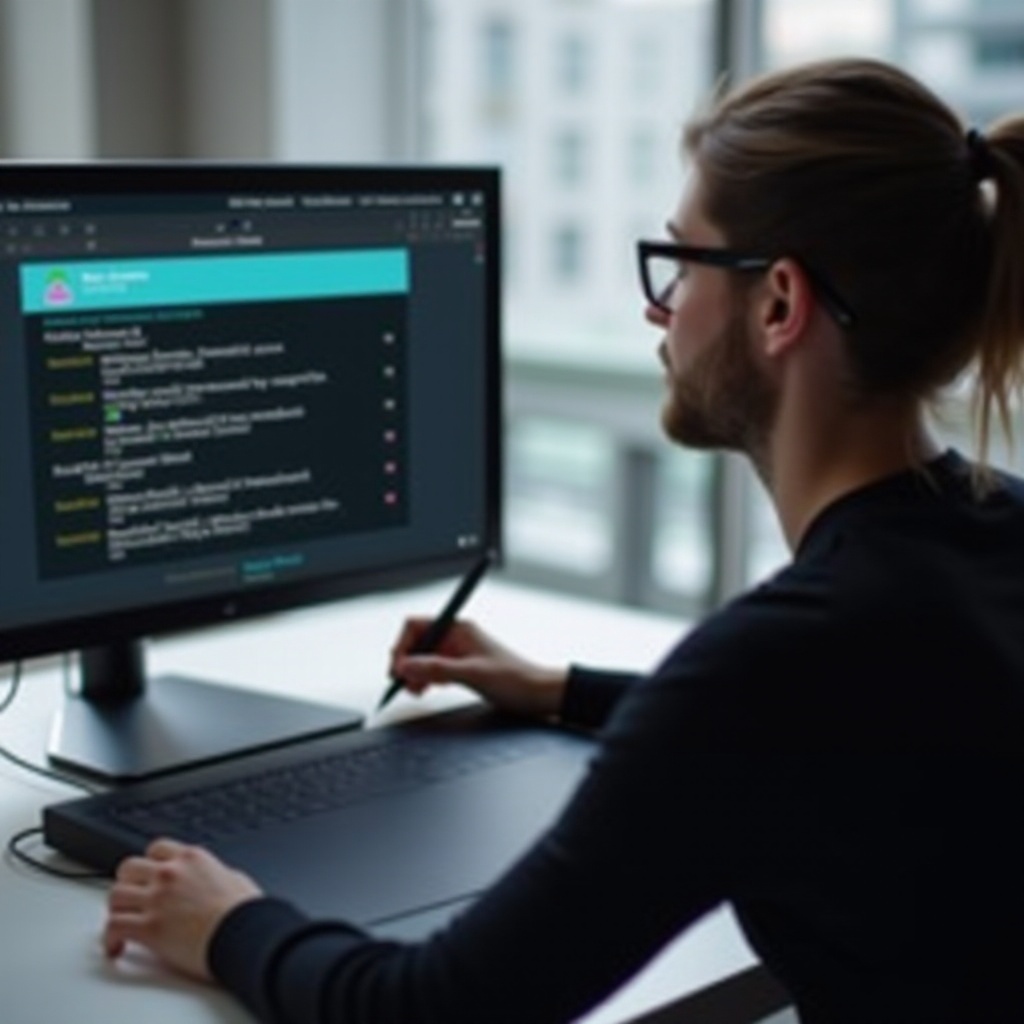
Conclusión
Resolver el problema de que tu PC no reconoce tu tableta Wacom puede requerir tiempo y paciencia. Identificar la causa y seguir estos pasos sistemáticamente te ayudará a solucionar el problema de manera efectiva, permitiéndote volver a tus tareas creativas sin preocupaciones.
Preguntas frecuentes
¿Qué hacer si el problema persiste tras la actualización de drivers?
Si el problema persiste, prueba a reinstalar los drivers en modo seguro y verifica cualquier conflicto con otros dispositivos conectados.
¿Cómo manejar conflictos con otros programas de diseño?
Desconecta otros dispositivos USB y cierra otros programas de diseño para verificar si el conflicto persiste. También, revisa la documentación de Wacom para configuraciones específicas de software.
¿Dónde encontrar asistencia técnica autorizada de Wacom?
Visita el sitio web oficial de Wacom para obtener asistencia técnica o contacta el servicio de atención al cliente para obtener ayuda específica y personalizada.
